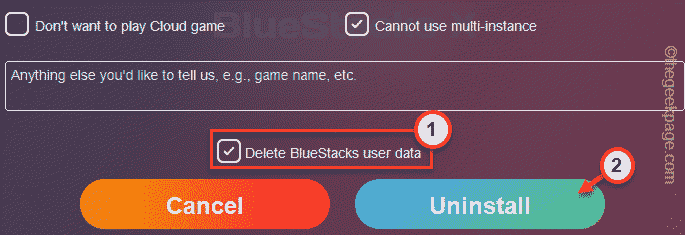Роблок је лежерна игра за више играча у којој уживају милиони играча. Али као и све друге игре и апликације, повремене грешке и кварови такође ометају играче да играју Роблок. Једна од ових грешака је „Избачени сте због неочекиваног понашања клијента. Шифра грешке: 268“, са којим се можете суочити усред утакмице. не брини. Ово је веома мали проблем који можете решити веома брзо.
Заобилазна решења –
1. Ако је ово једнократна појава, можете је лако игнорисати и започети нову сесију. Ако се проблем поново појави, пређите на главно решење.
2. Требало би да онемогућите било коју антивирусну заштиту коју користите. Покрените Роблок и тестирајте да ли ово функционише.
3. Тестирајте да ли је Роблок сервер заиста покренут. Можете га тестирати са ДовнДетецтор.
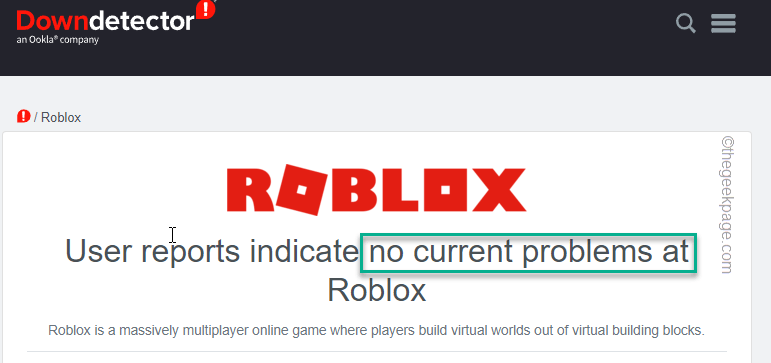
Преглед садржаја
Исправка 1 – Користите функцију компатибилности
Покушајте да покренете игру у режиму компатибилности.
1. Потражите икону апликације Роблок Студио/ Роблок Плаиер на радној површини.
Ако не можете да га пронађете тамо, можете га пронаћи у менију Старт.
2. Сада, десним тастером миша додирните „Роблок Студио“ икона и додирните “Отворите локацију датотеке“.
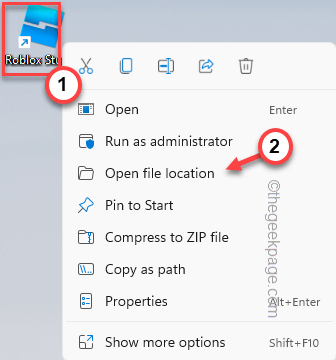
3. Ово ће вас одвести до локације апликације Роблок Студио.
4. Када сте тамо, десним тастером миша додирните „РоблокСтудиоЛаунцхерБета” апликацију и додирните „Својства“.
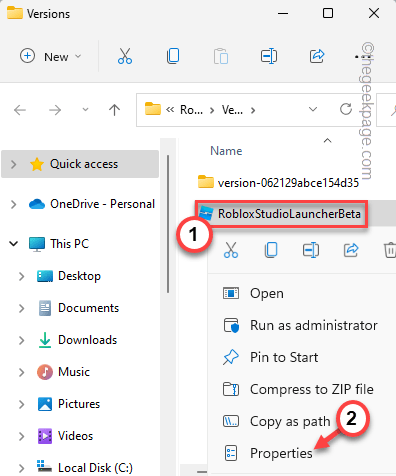
5. На екрану Својства РоблокСтудиоЛаунцхерБета идите на „Компатибилност” таб.
6. Само, проверавати "Покрените програм у режиму компатибилности за:” поље за потврду и изаберите „виндовс 7” из падајућег менија.
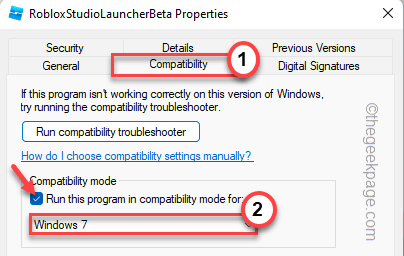
7. Затим, уверите се да је „Покрените овај програм као администратор” опција је тицкед и додирните „Применити" и "У реду” истовремено.
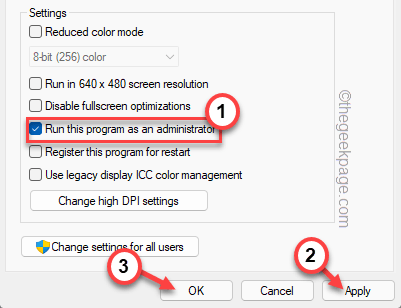
РЕКЛАМА
Сада покрените Роблок и проверите да ли ради.
Поправка 2 – Решите проблеме са компатибилношћу
Ако покретање игре у режиму компатибилности не успе, директно решите проблеме са компатибилношћу.
1. Само кликните десним тастером миша на икону на радној површини “Роблок Студио” и додирните „Прикажи више опција“.
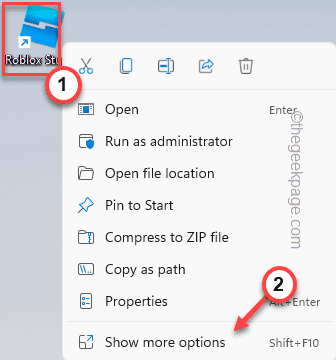
2. Сада само додирните „Решавање проблема са компатибилности” да бисте решили проблеме са компатибилношћу са апликацијом.
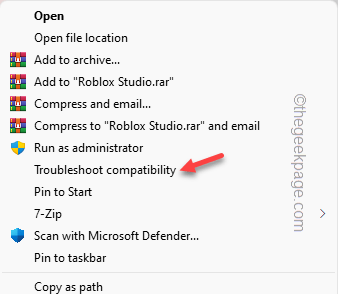
3. Затим кликните на „Пробајте препоручена подешавања” да примените унапред подешена препоручена подешавања на апликацију.
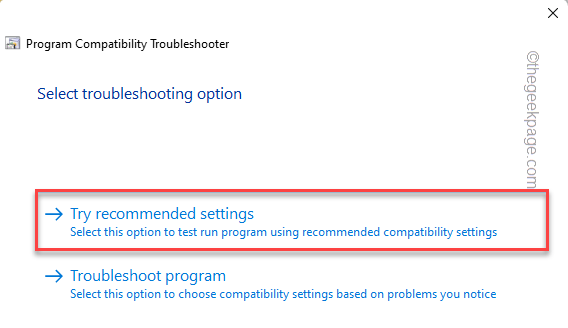
4. Када се подешавања примене на апликацију, тапните на „Тестирајте програм…” за покретање и тестирање програма.
Ово ће покренути Роблок користећи препоручена подешавања. Само проверите да ли ово ради исправно.
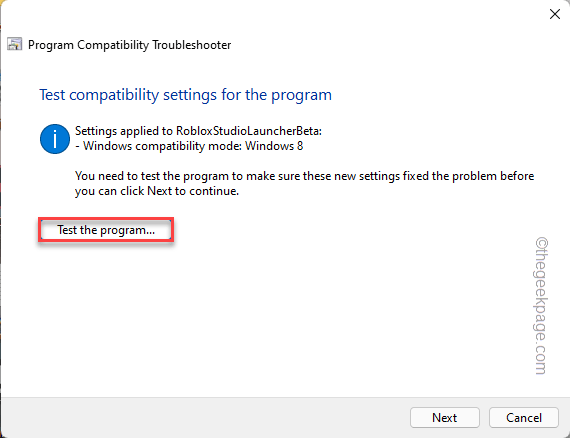
5. Вратите се у прозор Решавање проблема са компатибилношћу, додирните „Следећи“.
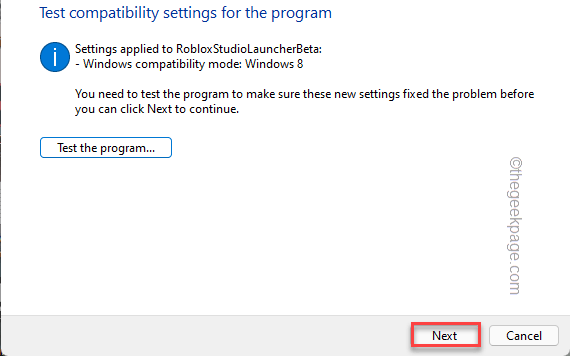
У зависности од тога како Роблок реагује на ово решење, пратите било који од ових путева -
Ако решење функционише –
Кликните на "Да, сачувајте ова подешавања за овај програм“.
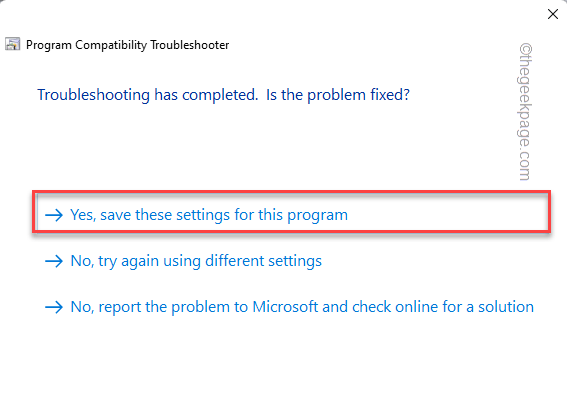
Ако решење не успе –
а. Додирните на "Не, покушајте поново користећи друга подешавања“.
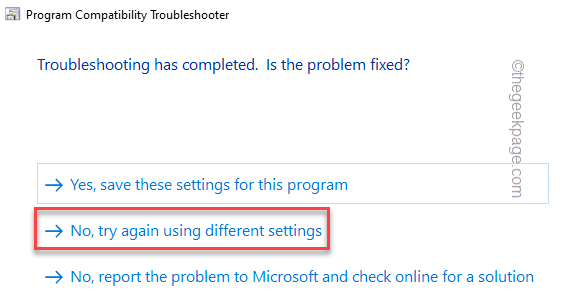
б. После овога, проверавати "Програм је радио у ранијим верзијама оперативног система Виндовс, али се сада неће инсталирати или покренути“.
ц. Затим додирните „Следећи“.

Сада наставите кроз упутства на екрану да бисте довршили процес решавања проблема. Када завршите, покрените Роблок и тестирајте да ли ово функционише.
Исправка 3 – Деинсталирајте модове/читлове
Роблок вас може избацити усред игре ако користите (или сте раније користили) неку врсту софтвера за заобилажење грешака или софтвер за варање или чак модове игре.
1. Морате да приступите страници Програми и функције да бисте деинсталирали софтвер за варање.
2. Да бисте то урадили, притисните ⊞ тастер Вин+Р кључеви заједно.
3. Сада, само напишите овај ред у Рун терминалу и притисните „У реду“.
аппвиз.цпл

4. На овај начин можете да видите комплетну листу апликација на свом рачунару. Само потражите апликацију која може изазвати овај проблем.
5. Затим, десним тастером миша додирните одговорну апликацију и додирните „Деинсталирај“.
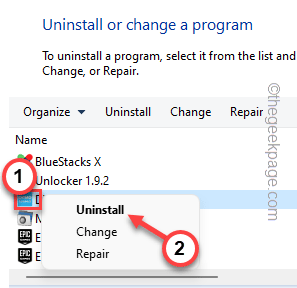
Након што сте га деинсталирали, затворите све прозоре које сте отворили и поново покренути рачунар.
Затим проверите да ли вам ово одговара.
Исправка 4 – Користите веб верзију
Роблок-у се лако може приступити из веб претраживача.
1. Отворите веб прегледач Гоогле Цхроме.
2. У прегледачу отворите веб верзију Роблок.
3. Славина "Пријавите се” у горњем левом углу екрана.
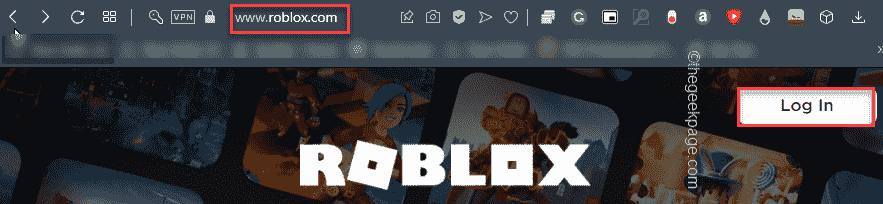
4. Сада унесите своје корисничко име и лозинку.
5. Славина "Пријавите се” да бисте се пријавили у игру.
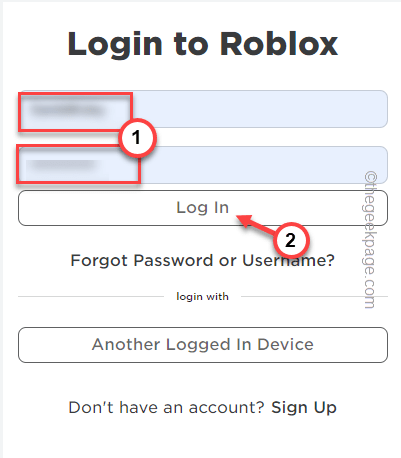
Ово ће затражити да инсталирате апликацију на рачунар. Само пратите кораке и брзо ћете се вратити у игру.
Исправка 5 – Користите апликацију Продавница
[ЗА кориснике Виндовс 11 и 10]
Још једно алтернативно решење које можете испробати је да користите апликацију Продавница.
1. Покрените Мицрософт Сторе.
2. Затим потражите „Роблок” у пољу за претрагу и додирните „Роблок” из резултата претраге.
3. Сада можете лако да инсталирате апликацију притиском на „Добити” или “Инсталирај” да бисте инсталирали апликацију на свој систем.
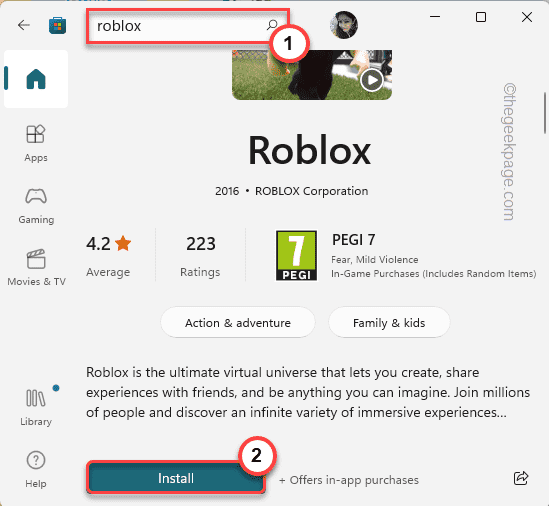
Када инсталирате Роблок, покрените га и пријавите се са својим акредитивима.
Веома је корисно преузети и играти Роблок из продавнице.
Поправка 6 – Деинсталирајте и поново инсталирајте Роблок плејер
Ако све друге поправке не успеју, можете да деинсталирате Роблок плејер са свог рачунара и преузмете-реинсталирате најновију верзију.
Кораци за деинсталирање
1. Морате да отворите страницу Програми и функције на контролној табли.
2. Постоји брза пречица до тамо. Само притисните ⊞ тастер Вин+Р кључеви заједно.
3. Запишите ово у терминалу и притисните "У реду“.

4. Сада потражите игру Роблок на листи апликација.
5. Када га пронађете, само десним тастером миша додирните „Роблок Студио” или “Роблок Плаиер” и додирните „Деинсталирај” да бисте деинсталирали апликацију са рачунара.
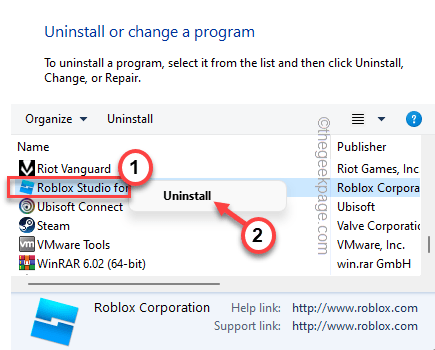
Роблок Студио ће се искључити и деинсталирати са вашег уређаја.
6. Када завршите, додирните „У реду“.
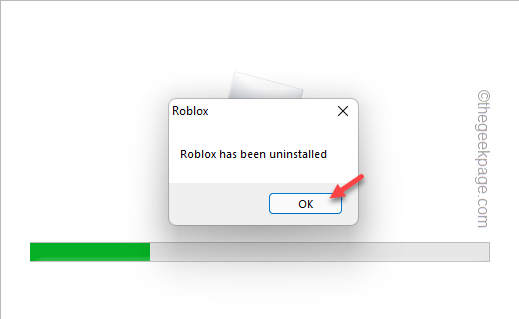
Кораци за поновну инсталацију
Након овога, следите ове кораке да бисте преузели и поново инсталирали најновију верзију Роблок-а.
1. Можете преузети најновију верзију Роблок-а са овде.
2. Онда, двапут тапните "РоблокПлаиерЛаунцхер” са свог рачунара да бисте га инсталирали на рачунар.
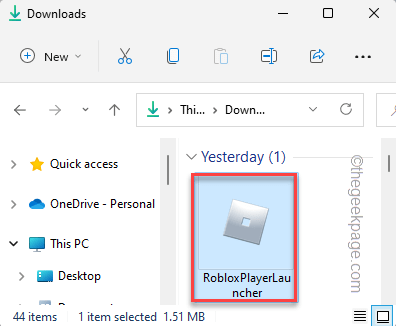
3. Када је процес инсталације завршен, тапните на „У реду“.
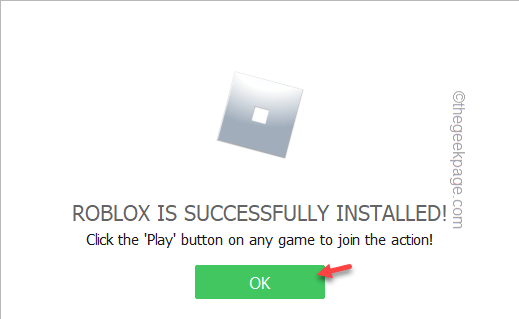
Сада покрените Роблок на свом рачунару/лаптоп-у и пријавите се са својим Роблок акредитивима.
Ваш проблем ће бити сигурно решен.
Корак 1 - Преузмите алатку за поправку рачунара Ресторо одавде
Корак 2 – Кликните на Покрени скенирање да бисте аутоматски пронашли и решили било који проблем са рачунаром.